Bem arqueológico - Sítio
Esse módulo irá apresentar o cadastro complementar do bem de natureza arqueológica do tipo sítio, esse cadastro contempla a caracterização, georreferenciamento (Manual e Upload), Vestígios Arqueológicos, Outras Informações e Enviar para o IPHAN, referente ao bem arqueológico sítio.
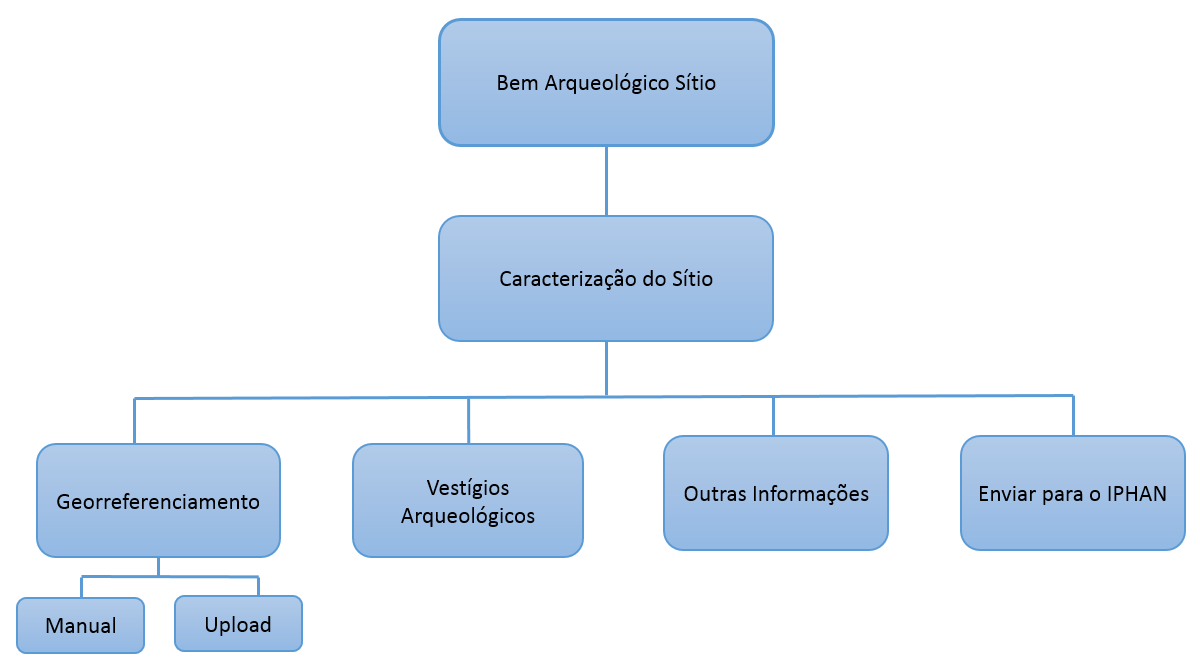
Caracterização do Sítio Arqueológico
Ao clicar em Caracterização no menu lateral surgirá uma tela como esta para cadastro ou alteração das informações:
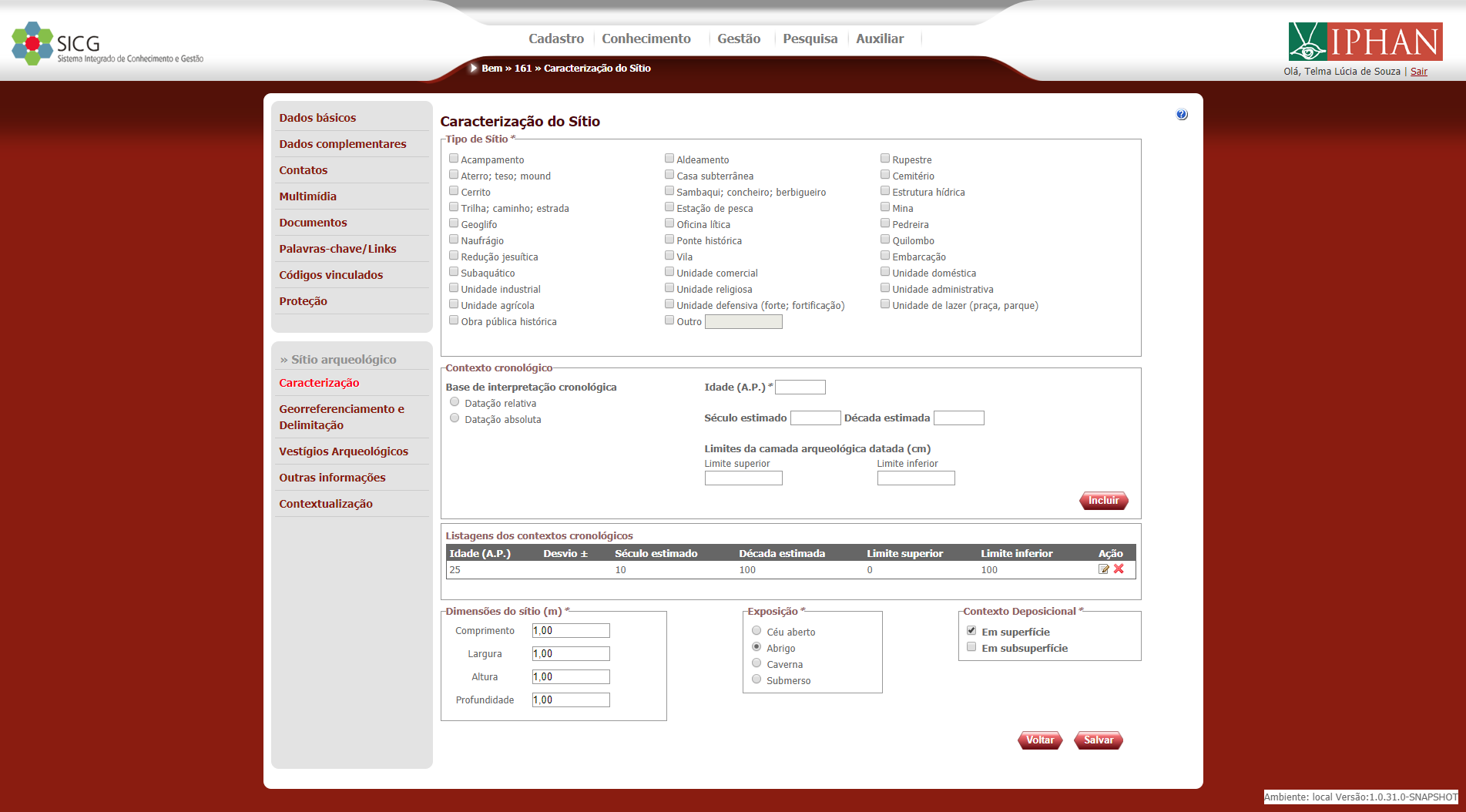
- Abaixo estão relacionados os campos disponíveis:
Tabela de campos CNSA/SICG - Incluir/Alterar
Tabela 5.48.
|
Nome do campo |
Tipo |
Descrição |
Obrigatório |
|
Tipo de Sítio |
Campo Checkbox |
Seleção informa os tipos de sítios referente a Caracterização |
Obrigatório ao menos uma opção ser selecionada |
|
Referencia Temática |
Check button |
Múltipla seleção. Opções: Bélico, Comércio/Troca, Diáspora Africana, Extração/Captação, Habitação, Indígena, Portuário/náutico, Produção/Confecção, Religião/Ritual, Repressão/Resistência, Urbano e Outros. |
N/A. |
|
Base de interpretação cronológica |
Seleção única |
Seleção informa a base de interpretação, referente o contexto cronológica |
Não |
|
Idade (A. P.) |
Númerico |
Preenchimento informa a idade (A. P.), referente o contexto cronológica |
Sim |
|
Desvio +- |
Númerico |
Preenchimento informa o Desvio mediano, referente o contexto cronológica. Campo apresentado somente quando a Base de interpretação cronológica for igual a Datação absoluta. |
Quando a Base de interpretação cronológica for igual a Datação absoluta |
|
Século estimado |
Texto |
Preenchimento informa o século estimado, referente o contexto cronológica |
Não |
|
Década estimada |
Texto |
Preenchimento informa o década estimada, referente o contexto cronológica |
Não |
|
Limites da camada arqueológica datada (cm) - Limite superior |
Númerico |
Preenchimento informa o limite superior da camada arqueológica datada (cm). O campo permitir permitir o valor 0 (zero). |
Somente quando a Base de interpretação cronológica for igual a Datação absoluta |
|
Limites da camada arqueológica datada (cm) - Limite inferior |
Númerico |
Preenchimento informa o limite inferior da camada arqueológica datada (cm). O campo permitir permitir o valor 0 (zero). |
Somente quando a Base de interpretação cronológica for igual a Datação absoluta |
|
Listagem dos contextos cronológicos |
Somente Leitura |
Apresentar os registros do contexto cronológica, com a opção de Alterar e Excluir |
Não |
|
Idade (A. P.) |
Somente Leitura |
Apresentar os dados dos registros referente a Idade (A. P), conforme cadastros |
Não |
|
Desvio +- |
Somente Leitura |
Apresentar os dados dos registros referente a Idade Desvio +-, conforme cadastros |
Não |
|
Século estimado |
Somente Leitura |
Apresentar os dados dos registros referente a Século estimado, conforme cadastros |
Não |
|
Década estimada |
Somente Leitura |
Apresentar os dados dos registros referente a Década estimada, conforme cadastros |
Não |
|
Limite superior |
Somente Leitura |
Apresentar os dados dos registros referente a Limite superior, conforme cadastros |
Não |
|
Limite inferior |
Somente Leitura |
Apresentar os dados dos registros referente a Limite inferior, conforme cadastros |
Não |
|
Dimensões do sítio (m) - Comprimento |
Númerico |
Preenchimento informa as dimensões do sítio em comprimento O Campo decimal com duas casas após a vírgula. Deverá permitir o valor 0 (zero) |
Sim |
|
Dimensões do sítio (m) - Largura |
Númerico |
Preenchimento informa as dimensões do sítio em largura O Campo decimal com duas casas após a vírgula. Deverá permitir o valor 0 (zero) |
Sim |
|
Dimensões do sítio (m) - Altura |
Númerico |
Preenchimento informa as dimensões do sítio em altura O Campo decimal com duas casas após a vírgula. Deverá permitir o valor 0 (zero) |
Sim |
|
Dimensões do sítio (m) - Profundidade |
Númerico |
Preenchimento informa as dimensões do sítio em profundidade O Campo decimal com duas casas após a vírgula. Deverá permitir o valor 0 (zero) |
Sim |
|
Inserção na paisagem |
Seleção única |
Preenchimento informa as exposições da caracterização. Somente uma opção poderá ser selecionada |
Sim |
|
Contexto Deposicional |
Campo Checkbox |
Preenchimento informa os contexto deposicional da caracterização |
Obrigatório ao menos uma opção ser selecionada) |
Ao acionar a opção "Incluir" na janela "Contexto cronológico", o sistema irá incluir o registro na grid "Listagens dos contextos cronólogicos". Ao acionar opção Salvar, o sistema permite o usuário salvar os dados do formulário. Ao salvar, o sistema deverá verificar se todos os campos obrigatórios foram preenchidos, caso contrário o sistema apresenta a mensagem de erro Campo (nome do campo) é de preenchimento obrigatório. Caso positivo, o sistema deverá salvar o registro com a situação igual a Bem não Homologado.
Ao acionar opção Voltar, o sistema encaminhará o usuário para a última página acessada.
O menu Contextualização deverá ser ativado somente quando for salvo dados do menu Caracterização
Localização - Georreferenciamento
Georreferenciamento e Delimitação
Para cadastrar as informações referentes ao georreferenciamento de forma Manual do sítio, clique em Georreferenciamento no menu lateral. Surgirá uma tela como a imagem abaixo:
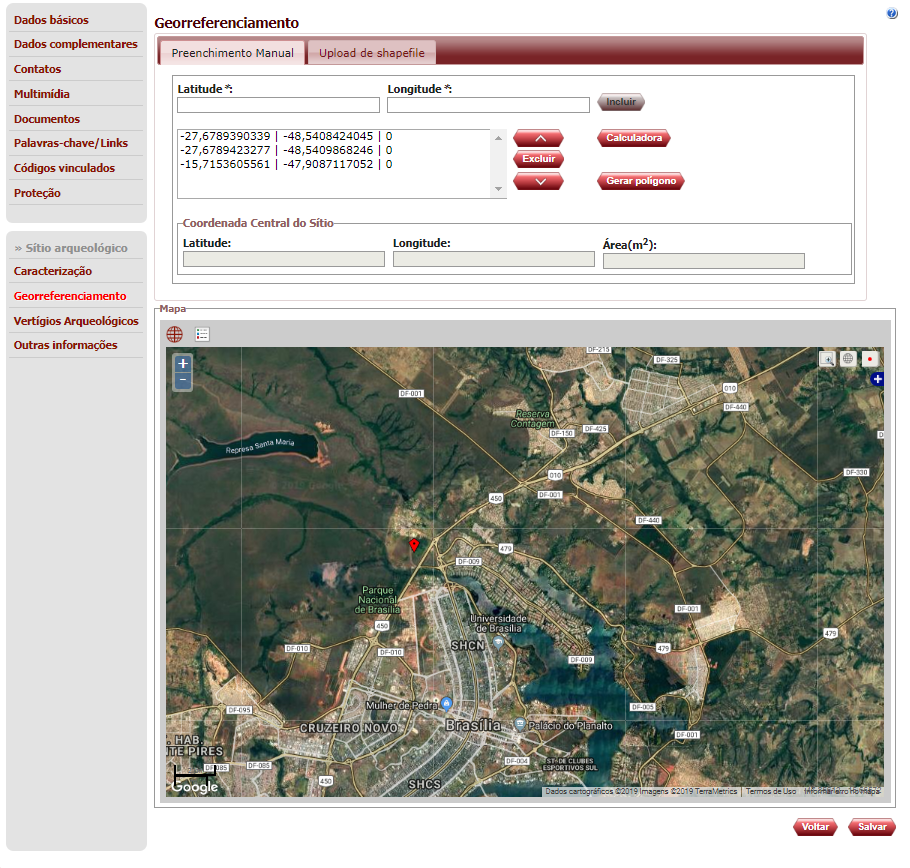
- Abaixo estão relacionados os campos disponíveis:
Tabela 5.49. Tabela de campos CNSA/SICG - Incluir/Alterar
|
Nome do campo |
Tipo |
Descrição |
Obrigatório |
|
Latitude |
Texto |
Preenchimento informa a latitude do Georreferenciamento |
Sim |
|
Longitude |
Texto |
Preenchimento informa a longitude do Georreferenciamento |
Sim |
|
Coordenada Central do Sítio - Latitude |
Somente Leitura |
Informa a latitude da Coordenada Central do Sítio |
Não |
|
Coordenada Central do Sítio - Longitude |
Somente Leitura |
Informa a longitude da Coordenada Central do Sítio |
Não |
|
Coordenada Central do Sítio - Área (m²) |
Somente Leitura |
Informa a área (m²) da Coordenada Central do Sítio |
Não |
Para cadastrar as informações não é necessário preencher o Centróide (Latitude, Longitude e Área(m²), pois estes dados serão repassados automaticamente para tais campos.
É permitido cadastrar georreferenciamento de sítios de 3 formas
- Digitação das coordenadas nos campos Latitude e Longitude, caso você já as possua ou;
- Carregar o mapa no formato shape;
- Coleta das coordenadas por meio do mapa.
- Inicialmente você deverá preencher o campos Latitude e Longitude digitando ou por meio da captura de coordenadas no mapa, em graus decimais. Para capturar as cordenadas deve-se:
- Clicar no ícone  , ao acionar esta opção, o sistema permite o usuário a inserir de forma manual os pontos para geração do polígono.
, ao acionar esta opção, o sistema permite o usuário a inserir de forma manual os pontos para geração do polígono.
- Ao gerar um polígono, o sistema deverá verificar se há ao menos três pontos informados. Para capturar uma polígono clique com o cursorsobre o local desejado e note que os campos Latitude e Longitude estão preenchidos.
- A altura deverá ser padronizada para 0 (zero).
- Após preencher tais campos clique em no botão
 , o sistema valida os valores preenchidos e as informações serão incluídas no Quadro Georreferenciamento, onde serão listadas os pontos informados, apresentado as latitudes e longitudes incluídas pelo usuário.
, o sistema valida os valores preenchidos e as informações serão incluídas no Quadro Georreferenciamento, onde serão listadas os pontos informados, apresentado as latitudes e longitudes incluídas pelo usuário.
Importante: Ao incluir, o sistema deverá verificar se os campos Longitude e Latitude foram preenchidos, caso não tenha sido preenchido, o sistema emitirá a mensagem Informe todos os campos com valores válidos.
No Quadro Georreferenciamento, possuem as seguintes ações:
1 - Cima: Ao acionar esta opção, o sistema sobe uma posição na lista o registro selecionado.
2 - Excluir: Ao acionar esta opção, o sistema exclui o registro selecionado.
3 - Baixo: Ao acionar esta opção, o sistema desce uma posição na lista o registro selecionado.
- Após ter incluído três ou mais coordenadas, clique no botão
 e acontecerá o seguinte:
e acontecerá o seguinte:
- O sistema irá gerar o polígono baseado na lista de pontos informados e os dados serão automaticamente repassados para os campos de Coordenada Central do Sítio e será gerado o polígono no mapa.
IMPORTANTE:
- Ao gerar um polígono, o sistema deverá verificar se há ao menos três pontos informados, caso não tenha sido informado, o sistema emitirá a mensagem Informe pelo menos 3 pontos para gerar o polígono.
- Ao gerar um polígono, o sistema deverá verificar se dentro do polígono está contido o ponto do bem, caso não esteja contido, o sistema emitir a mensagem O ponto do bem não se encontra contido no polígono.
- Ao gerar um polígono, caso já exista um polígono gerado, o sistema deverá perguntar se o usuário deseja substituir Este novo polígono substituirá o que já existe. Confirma substituição? OK / Cancelar
- Após preencher devidamente os campos, clique em
 para armazenar as informações e o sistema emitirá mensagem dizendo que "Os dados foram incluídos com sucesso."
para armazenar as informações e o sistema emitirá mensagem dizendo que "Os dados foram incluídos com sucesso."
Importante: Não se esqueça de clicar no botão SALVAR. Sem esta ação você perderá os dados já cadastrados.
Caso a opção  seja acionada sem informar o polígono, o sistema emitirá a mensagem "É necessário gerar o polígono antes de salvar."
seja acionada sem informar o polígono, o sistema emitirá a mensagem "É necessário gerar o polígono antes de salvar."
- Ao clicar no botão
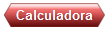 será exibido um pop-up para que você converte os dados UTM (Sistema Universal Transverso de Mercator ) em coordenadas geográficas (Latitude e Longitude). Portanto faça o seguinte:
será exibido um pop-up para que você converte os dados UTM (Sistema Universal Transverso de Mercator ) em coordenadas geográficas (Latitude e Longitude). Portanto faça o seguinte:
- Após surgir o pop-up é obrigatório preencher o campo Zona com dois números correspondentes à zona mais uma letra (lembrando que as únicas letras aceitas são: N ou S (em maiúsculo).
- É de preenchimento obrigatório dos campos Leste e Norte.
- Preencha o campo Altura (m s n m).
- É obrigatório selecionar alguma opção do campo Datum com as opções SIRGAS2000, SAD 69, WGS 84 e Córrego Alegre.
- Clique em
 , o sistema converterá os valores informados na projeção UTM para Longitude e Latitude geográfica conforme o Datum selecionado.
, o sistema converterá os valores informados na projeção UTM para Longitude e Latitude geográfica conforme o Datum selecionado. - Clique em
 , o sistema fecha a janela da calculadora e permanece na tela atual.
, o sistema fecha a janela da calculadora e permanece na tela atual.

- MAPA
- 01 - Mapa: Ao acionar esta opção, o sistema oculta/apresenta o mapa.
02 - Legenda: Ao acionar esta opção, o sistema apresenta a legenda do mapa.
03 - Zoom In: Ao acionar esta opção, o sistema realiza a diminuição da altura do mapa em relação ao solo.
04 - Zoom Out: Ao acionar esta opção, o sistema realiza a elevação da altura do mapa em relação ao solo.
05 - Zoom In (Lupa): Ao acionar esta opção, o sistema realiza a diminuição da altura do mapa em relação ao solo.
06 - Globo: Ao acionar esta opção, o sistema realiza a elevação da altura do mapa ao máximo em relação ao solo.
07 - Desenhar Ponto Ação: Ao acionar esta opção, o sistema permite o usuário a inserir de forma manual os pontos para geração do polígono.
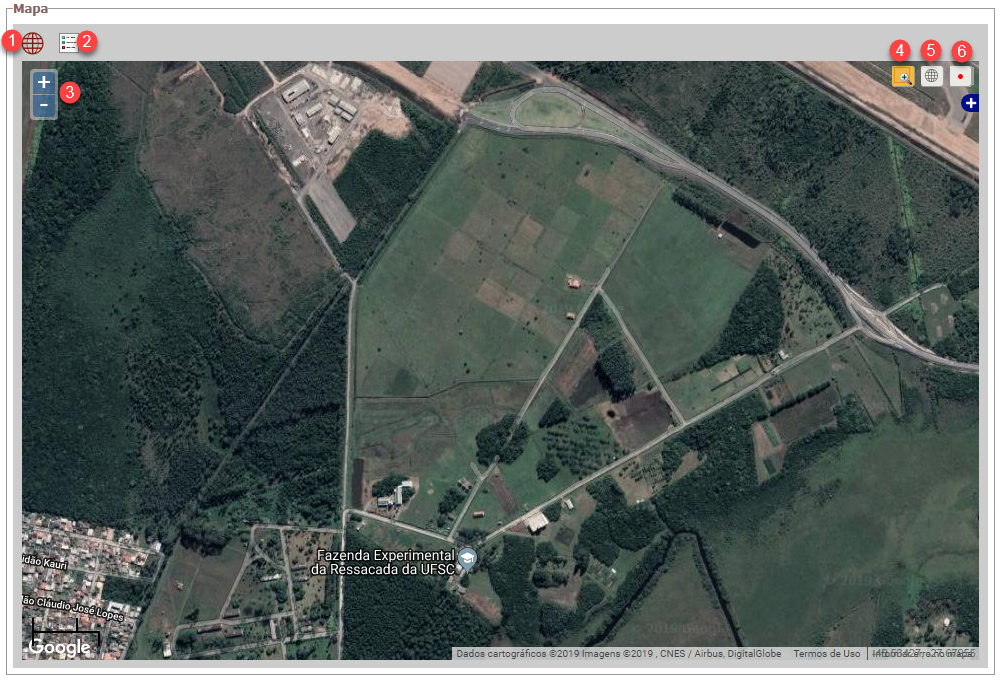
Para cadastrar as informações referentes ao georreferenciamento de forma Shapefile (Arquivo contendo o polígono ou multipolígono a ser apresentado no mapa) do sítio, clique em Georreferenciamento no menu lateral, longo em seguinda na aba Upload Shapefile. Surgirá uma tela como a imagem abaixo:
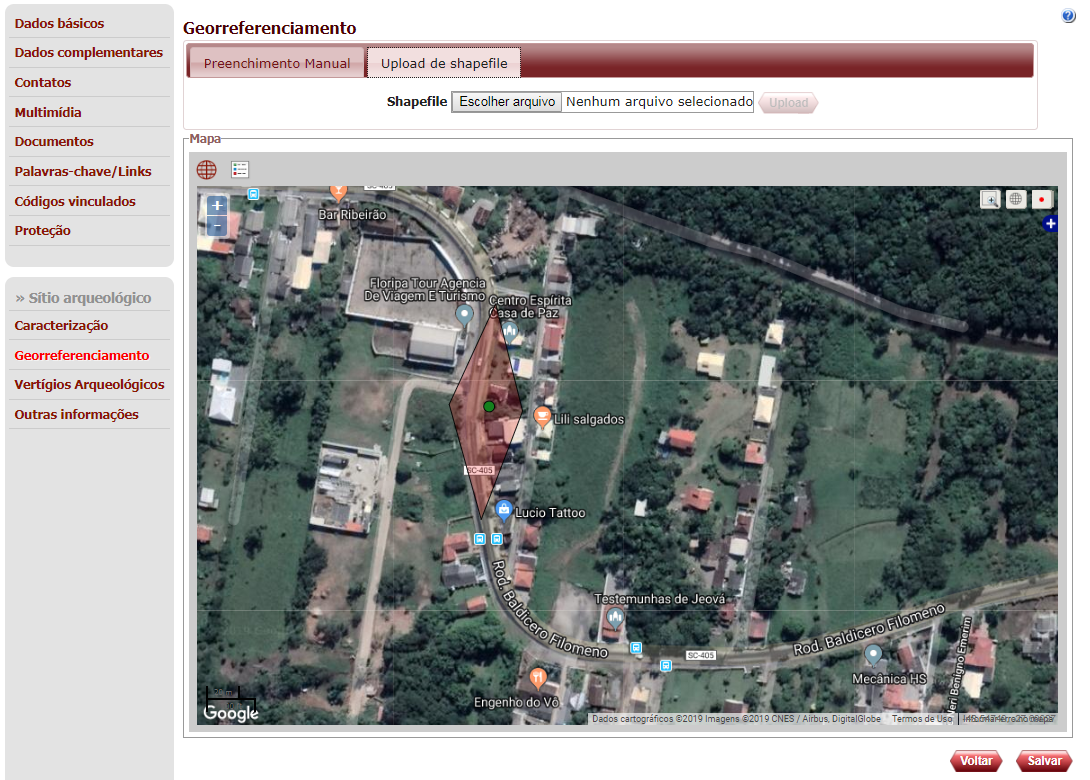
- O campo
 deverá realizar upload de um arquivo contendo o polígono ou multipolígono a ser apresentado no mapa.
deverá realizar upload de um arquivo contendo o polígono ou multipolígono a ser apresentado no mapa.
Ao acionar no botão  , o sistema carrega o arquivo selecionado e apresenta o(s) polígono(s) no mapa.
, o sistema carrega o arquivo selecionado e apresenta o(s) polígono(s) no mapa.
Ao realizar o upload de um polígono, o sistema deverá verificar se dentro do polígono está contido o ponto do bem, caso não esteja contido, o sistema emitir a mensagem O ponto do bem não se encontra contido no polígono.
Ao realizar o upload de um polígono, caso já exista um polígono gerado, o sistema deverá perguntar se o usuário deseja substituir Este novo polígono substituirá o que já existe. Confirma substituição? Ok / Cancelar
Caso a opção  seja acionada sem informar o polígono, o sistema emitirá a mensagem "É necessário gerar o polígono antes de salvar."
seja acionada sem informar o polígono, o sistema emitirá a mensagem "É necessário gerar o polígono antes de salvar."
O sistema deverá permitir o upload de um arquivo .shp ou de um arquivo .zip contendo arquivos com a seguinte extensão obrigatoriamente: .shp, .shx, .dbf e .prj, caso seja informado arquivo com extensão divergente, o sistema emitir a seguinte mensagem "Impossível carregar os dados do arquivo fornecido.".
O sistema deverá salvar o registro com a situação igual a Bem não Homologado.
- MAPA
- 01 - Mapa: Ao acionar esta opção, o sistema oculta/apresenta o mapa.
02 - Legenda: Ao acionar esta opção, o sistema apresenta a legenda do mapa.
03 - Zoom In: Ao acionar esta opção, o sistema realiza a diminuição da altura do mapa em relação ao solo.
04 - Zoom Out: Ao acionar esta opção, o sistema realiza a elevação da altura do mapa em relação ao solo.
05 - Zoom In (Lupa): Ao acionar esta opção, o sistema realiza a diminuição da altura do mapa em relação ao solo.
06 - Globo: Ao acionar esta opção, o sistema realiza a elevação da altura do mapa ao máximo em relação ao solo.
07 - Desenhar Ponto Ação): Ao acionar esta opção, o sistema permite o usuário a inserir de forma manual os pontos para geração do polígono.
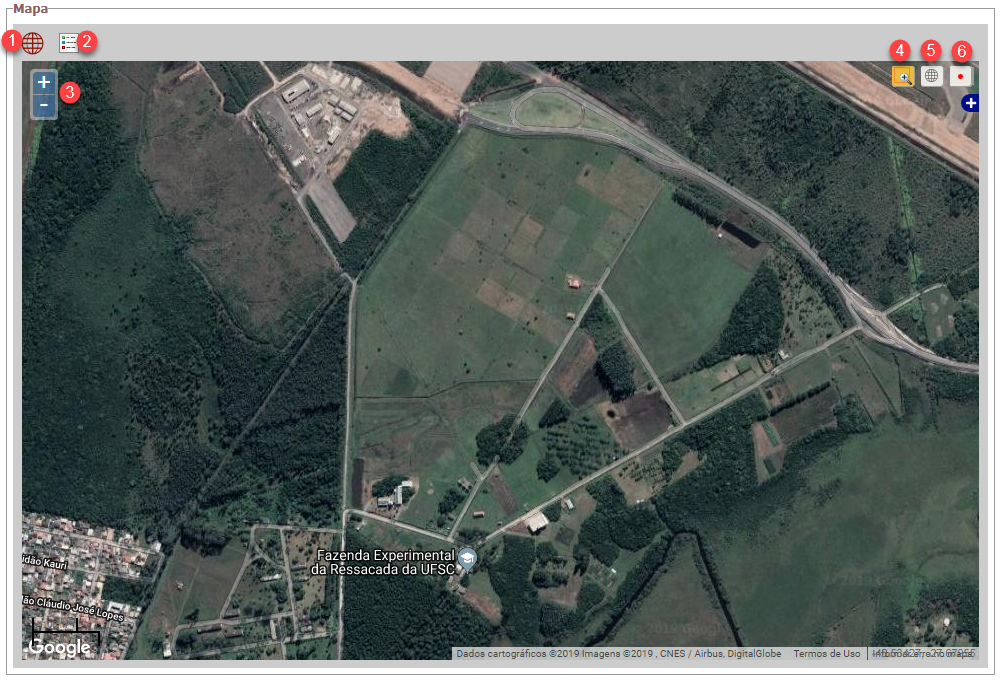
Vestígios do Sítio Arqueológico
Ao clicar em Vestígios Arqueológicos no menu lateral surgirá uma tela como esta para cadastro ou alteração das informações:
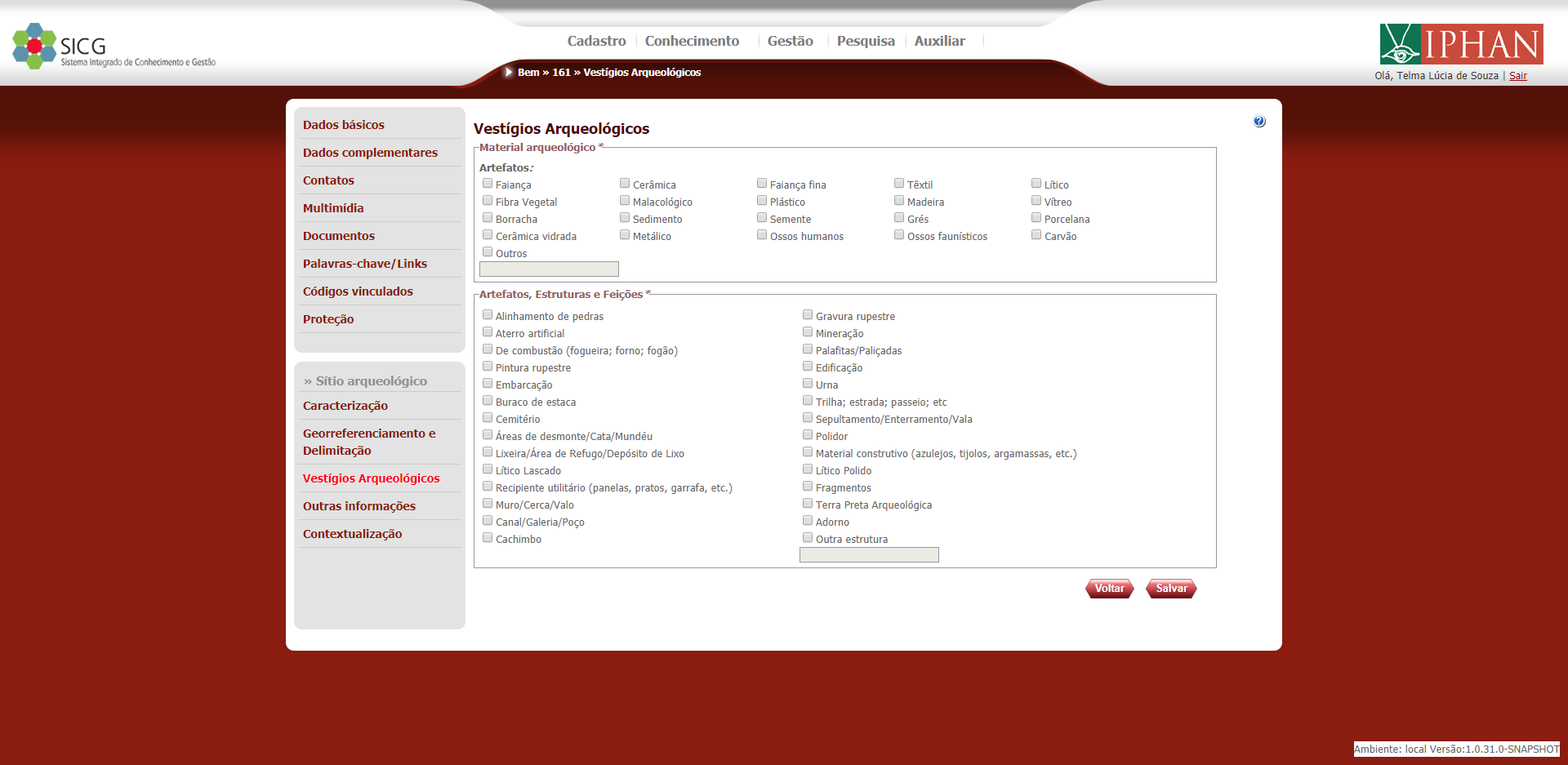
- Abaixo estão relacionados os campos disponíveis:
Tabela 5.50. Tabela de campos CNSA/SICG - Incluir/Alterar
|
Nome do campo |
Tipo |
Descrição |
Obrigatório |
|
Material arqueológico - Artefatos |
Campo Checkbox |
Seleção informa os tipos materiais arqueológico móvel referente aos artefatos. |
Sim |
|
Artefatos, Estruturas e Feições |
Campo Checkbox |
Seleção informa os tipos estruturas referente o Vestígios |
Sim |
- Ao acionar opção Salvar, o sistema permite o usuário salvar os dados do formulário. Ao salvar, o sistema deverá verificar se todos os campos obrigatórios foram preenchidos, caso contrário o sistema apresenta a mensagem de erro Ao menos um/uma (campo) deve ser marcado.. Caso positivo, o sistema deverá salvar o registro com a situação igual a Bem não Homologado.
- Ao acionar opção Voltar, o sistema encaminhará o usuário para a última página acessada.
Outras Informações do Sítio Arqueológico
Ao clicar em Outras informações no menu lateral surgirá uma tela como esta para cadastro ou alteração das informações:
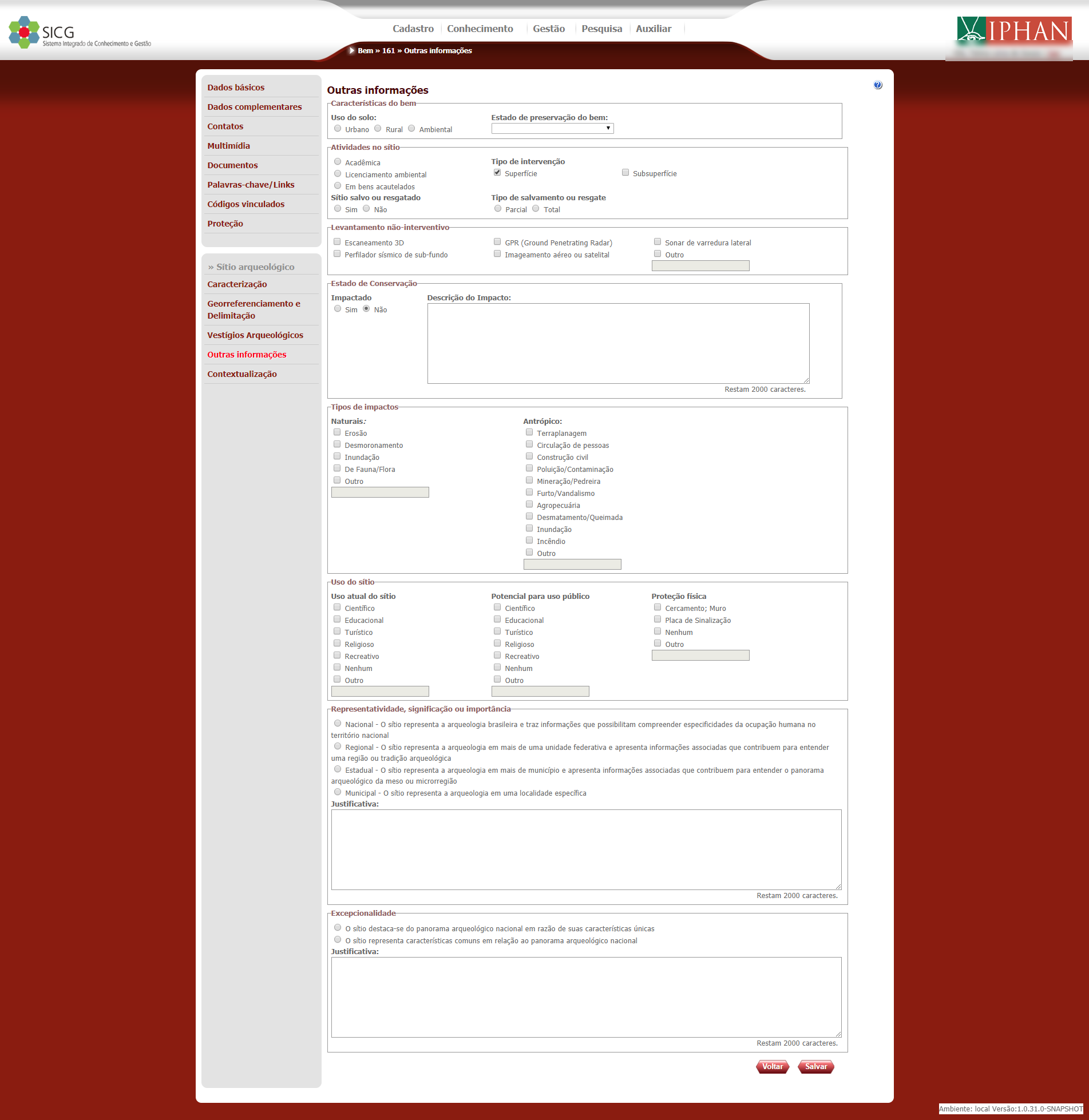
- Abaixo estão relacionados os campos disponíveis:
Tabela 5.51. Tabela de campos CNSA/SICG - Incluir/Alterar
|
Nome do campo |
Tipo |
Descrição |
Obrigatório |
|
Uso do solo |
Uso do solo |
Campo que permite selecionar o uso do solo. Opções: Urbano, Rural e Ambiental Padrão: Nenhum marcado. |
Não |
|
Estado de preservação do bem |
Seleção única |
Campo que permite selecionar o estado de preservação do bem. Opções: Não Impactado, Pouco Impactado e Muito Impactado. |
Não |
|
Atividades no Sítio |
N/A |
Campo que permite selecionar a natureza da pesquisa nas atividades do sítio. Opções: Acadêmica, Licenciamento ambiental e Em bens acautelados. Padrão: Nenhum marcado. |
Não |
|
Tipo de intervenção |
Check button |
Campo que permite selecionar o tipo de intervenção nas atividades do sítio. Opções: Superfície e Subsuperfície. Padrão: Nenhum marcado. |
Não |
|
Sítio salvo ou resgatado |
Seleção única |
Seleção informa o sítio salvo ou resgatado referente as Outras Informações |
Sim |
|
Tipo de salvamento ou resgatado |
Seleção única |
Seleção informa o tipo de salvo ou resgatado referente as Outras Informações |
Sim |
|
Levantamento não-interventivo |
N/A |
Campo que permite selecionar os levantamentos não-interventivos. Opções: Escaneamento 3D, GPR (Ground Penetrating Radar), Sonar de varredura lateral, Perfilador sísmico de sub-fundo, Imageamento aéreo ou satelital e Outro. Campo não obrigatório. |
Não |
|
Impactado |
N/A |
Campo que permite informar foi impactado ou não. Opções: Sim e Não. Padrão: Nenhum marcado. |
Não |
|
Descrição do Impacto |
N/A |
Campo que permite informar a descrição do impacto. Tamanho: 2.000 caracteres. Campo visível somente quando for selecionada a opção Sim em Impactado. |
Não |
|
Tipos de impactos - Naturais |
Campo Checkbox |
Seleção informa os Tipos de impactos - Naturais |
Sim |
|
Tipos de impactos - Antrópico |
Campo Checkbox |
Seleção informa os Tipos de impactos - Antrópico |
Sim |
|
Uso do sítio - Uso atual do sítio |
Campo Checkbox |
Seleção informa o Uso atual do sítio, referente ao Uso do sítio |
Sim |
|
Uso do sítio - Potencial para uso público |
Campo Checkbox |
Seleção informa o Potencial para uso público, referente ao Uso do sítio |
Sim |
|
Uso do sítio - Proteção física |
Campo Checkbox |
Seleção informa o Proteção física, referente ao Uso do sítio |
Sim |
|
Representatividade, significação ou importância |
N/A |
Campo que apresenta as opções de Representatividade, significação ou importância do sítio. Nacional - O sítio representa a arqueologia brasileira e traz informações que possibilitam compreender especificidades da ocupação humana no território nacional. Regional - O sítio representa a arqueologia em mais de uma unidade federativa e apresenta informações associadas que contribuem para entender uma região ou tradição arqueológica. Estadual - O sítio representa a arqueologia em mais de município e apresenta informações associadas que contribuem para entender o panorama arqueológico da meso ou microrregião. Municipal - O sítio representa a arqueologia em uma localidade específica. |
Não |
|
Justificativa |
Texto |
Campo que permite informar a justificativa da Representatividade, significação ou importância escolhida. |
Não |
|
Excepcionalidade |
N/A |
Campo que apresenta as opções de Excepcionalidade do sítio. Opções: O sítio destaca-se do panorama arqueológico nacional em razão de suas características únicas. O sítio representa características comuns em relação ao panorama arqueológico nacional. |
Não |
- Ao acionar opção Salvar, o sistema permite o usuário salvar os dados do formulário. Ao salvar, o sistema deverá verificar se todos os campos obrigatórios foram preenchidos, caso contrário o sistema apresenta as mensagens de erro Este campo é requerido. ou Campo (nome do campo) é de preenchimento obrigatório.. Caso positivo, o sistema deverá salvar o registro com a situação igual a Bem não Homologado.
- Ao acionar opção Voltar, o sistema encaminhará o usuário para a última página acessada.
O sistema deve permitir que o usuário possa realizar o cadastro da contextualização para o Bem Arqueológico do tipo Sítio.
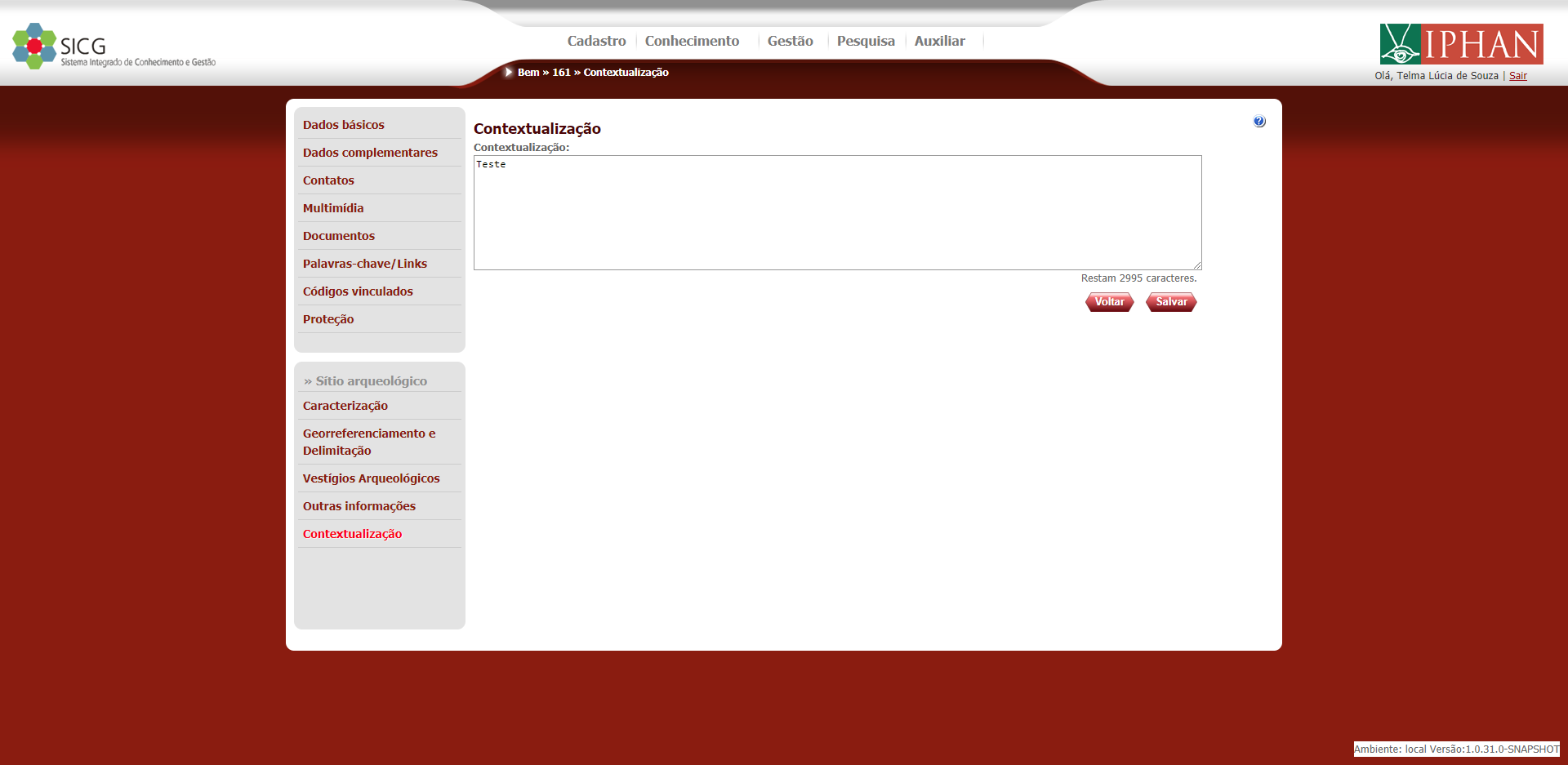
- Abaixo estão relacionados os campos disponíveis:
Tabela 5.51. Tabela de campos CNSA/SICG - Incluir/Alterar
|
Nome do campo |
Tipo |
Descrição |
Obrigatório |
|
Contextualização |
Texto |
Campo que permite informar a contextualização do sítio. |
Não |
- O menu Contextualização deverá ser ativado somente quando for salvo dados do menu Caracterização.
- Salvar: Ao acionar esta opção, o sistema deverá gravar as informações na base de dados e apresentar a mensagem de confirmação.
- Mensagem: "Os dados foram salvos com sucesso.".
- Voltar: Ao acionar esta opção, o sistema deverá retornar para a página anterior.
1. Ao acionar opção Enviar para o IPHAN, apenas deverá ser visível quando o usuário tiver preenchido todos os campos obrigatórios das funcionalidades Caracterização, Vestígios Arqueológicos e Outras Informações.
2. Ao acionar opção Enviar para o IPHAN, o sistema deverá apresentar uma mensagem de confirmação do envio das informações. Mensagem: "Deseja realmente enviar as informações do Sítio Arqueológico para o IPHAN?"
- Confirmar: Ao acionar esta opção, o sistema apresenta mensagem de confirmação do envio e altera a situação do registro para Bem Parcialmente Homologado. Ao confirmar o envio para o IPHAN dos dados do Sítio Arqueológico, o sistema deverá encaminhar um e-mail para a área responsável, ao ser enviado para o IPHAN as informações de um bem do tipo Sítio Arqueológico. O sistema deverá encaminhar o e-mail conforme as informações abaixo:
Assunto: [SICG] Envio dos dados do Sítio Arqueológico
Corpo do e-mail:
Prezados,
Foi encaminhado para homologação o seguinte Sítio Arqueológico:
Natureza: Bem Arqueológico
Tipo: Sítio
Nível de Homologação: Bem parcialmente homologado
Nome do Bem: <Nome do bem>
Município / UF: <Município> - <UF>
Atenciosamente,
Sistema Integrado de Conhecimento e Gestão - SICG
- Cancelar: ao acionar esta opção, o sistema fecha a mensagem e permanece na tela atual.
3. Ao clicar em Enviar para o IPHAN no menu lateral surgirá uma tela como esta para cadastro ou alteração das informações:
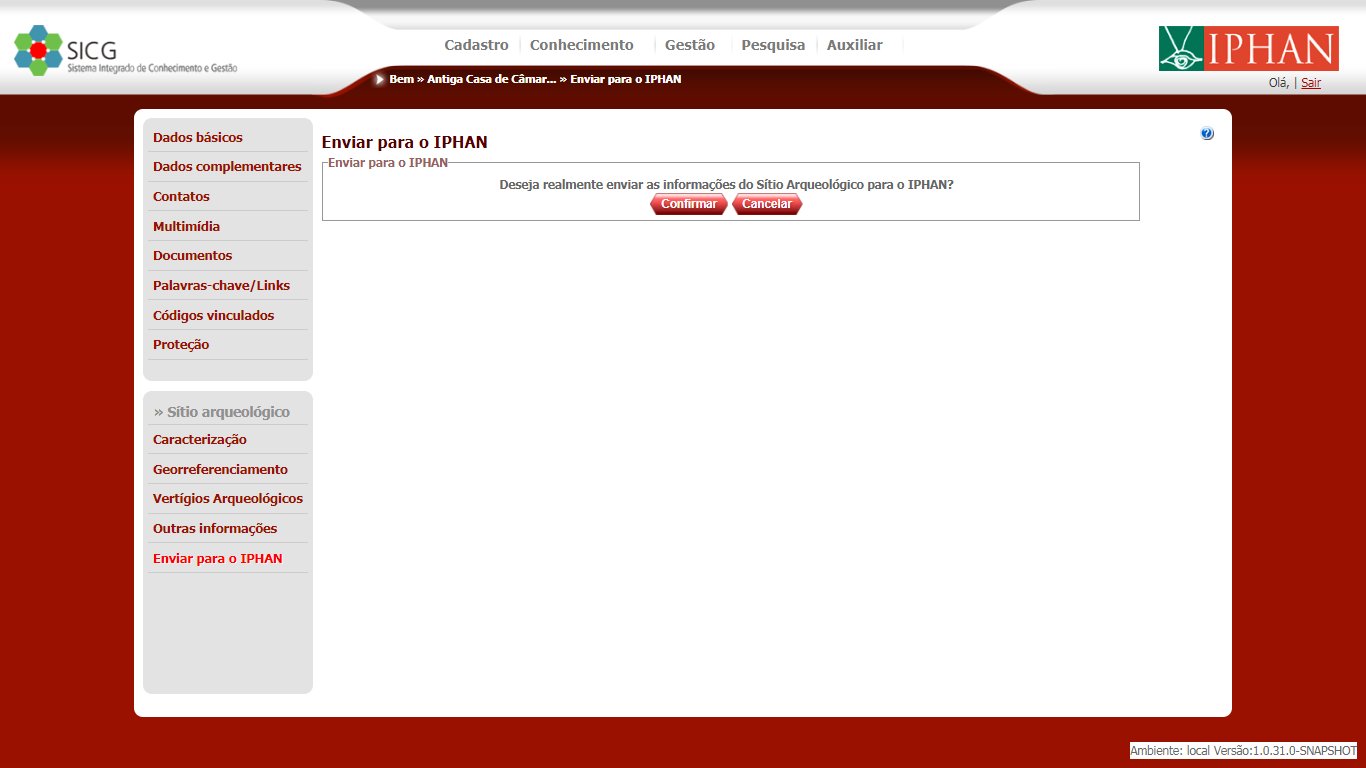
Created with the Personal Edition of HelpNDoc: Transform Your Documentation Workflow with HelpNDoc's Intuitive UI
